ชื่อผู้ใช้ซ้ำที่หน้าจอเข้าสู่ระบบหรือลงชื่อเข้าใช้ใน Windows 10
คุณอาจเห็นชื่อบัญชีที่คล้ายกันสองชื่อ ในหน้าจอเข้าสู่ ระบบ(Login)ลงชื่อเข้า(Sign)ใช้หรือหน้าจอล็อก(Lockscreen)ในWindows(Windows 10) 10 สิ่งนี้จะเกิดขึ้นเมื่อคุณเปิดใช้งานคุณสมบัติการเข้าสู่ระบบอัตโนมัติ แต่สุดท้ายแล้วต้องเปลี่ยนรหัสผ่านหรือชื่อของคอมพิวเตอร์ ในบทความนี้ เราจะแก้ไขปัญหาชื่อผู้ใช้ซ้ำกัน(Duplicate)
ชื่อผู้ใช้ ซ้ำ(Duplicate)ที่หน้าจอเข้าสู่ระบบ(Login)หรือลงชื่อเข้า ใช้(Sign)
นี่คือสิ่งที่คุณสามารถทำได้เพื่อแก้ไขปัญหา ชื่อผู้ใช้ ซ้ำกัน(Duplicate)ในWindows 10 :
- เปลี่ยนตัวเลือกการลงชื่อเข้าใช้
- ลบชื่อผู้ใช้ที่ซ้ำกันด้วยตนเอง
- ปิดการใช้งานการเข้าสู่ระบบอัตโนมัติ
ให้เราพูดถึงรายละเอียด
1] เปลี่ยนตัวเลือกการลงชื่อเข้าใช้

วิธีแรกในการแก้ไขปัญหาคือการเปลี่ยนตัวเลือก Sing-In จาก แอปการตั้งค่า (Settings )การดำเนินการนี้จะปิดใช้งานคุณลักษณะลงชื่อเข้า ใช้ อัตโนมัติ โดยทำตามขั้นตอนที่กำหนด
- เรียก ใช้ การตั้งค่า (Settings )โดย Win + I.
- คลิก Account > Sign-In Options.
- ใช้การสลับเพื่อปิดใช้งาน"ใช้ข้อมูลการลงชื่อเข้าใช้ของฉันเพื่อสิ้นสุดการตั้งค่าอุปกรณ์ของฉันโดยอัตโนมัติหลังจากอัปเดตหรือรีสตาร์ท"(“Use my sign-in info to automatically finish setting up my device after an update or restart”.)
ตอนนี้ รีสตาร์ทเครื่องคอมพิวเตอร์ของคุณ และคุณจะไม่เห็นชื่อผู้ใช้ที่ซ้ำกัน
2 ] ลบ(] Manually Remove)ชื่อผู้ใช้ที่ซ้ำกัน ด้วยตนเอง
หากคุณไม่ต้องการเปลี่ยนแปลงตัวเลือก การ (Options)ลงชื่อเข้าใช้(Sign-in) คุณสามารถลบชื่อผู้ใช้ที่ซ้ำกันออกได้อย่างง่ายดายเพื่อแก้ไขปัญหา เรามาดูวิธีการทำเช่นเดียวกัน
เรียกใช้ Run (Run ) by Win + R, พิมพ์netplwiz แล้ว (netplwiz” )กด Enter
หากคุณเห็นชื่อผู้ใช้สองราย ให้เลือกหนึ่งรายการแล้วคลิก ลบ(Remove.)
สุดท้าย รีสตาร์ทคอมพิวเตอร์และหวังว่าคุณจะไม่เห็นชื่อผู้ใช้ที่ซ้ำกัน
3] ปิดใช้งานการเข้าสู่ระบบอัตโนมัติ
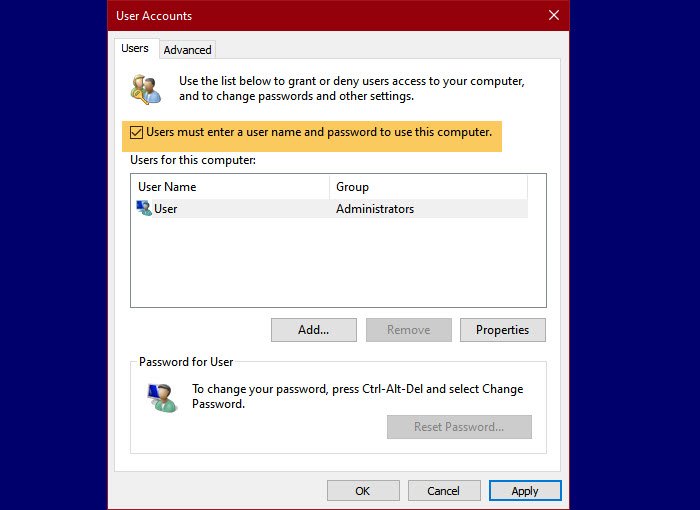
หากสองวิธีข้างต้นไม่สามารถแก้ไขปัญหาได้ คุณสามารถข้ามหน้าจอการเข้าสู่ระบบเพื่อแก้ไขปัญหาได้
ในการทำเช่นนั้น ให้เปิด Run by Win + R, พิมพ์netplwiz แล้วกด Enter ตอนนี้ให้ทำเครื่องหมายที่ช่อง " ผู้ใช้ต้องป้อนชื่อผู้ใช้และรหัสผ่านเพื่อใช้คอมพิวเตอร์เครื่องนี้(Users must enter a user name and password to use this computer)(Users must enter a user name and password to use this computer) " เพื่อปิดการเข้าสู่ระบบอัตโนมัติ
หากคุณต้องการเปิดใช้งานการเข้าสู่ระบบอัตโนมัติอีกครั้ง ให้ยกเลิกการเลือกตัวเลือกและใช้รหัสผ่านที่ถูกต้องในการทำเช่นนั้น
นี่เป็นสามวิธีในการแก้ไขปัญหา
อ่านถัดไป: หน้าจอ (Read Next: )เข้าสู่ระบบ(Login)ปรากฏขึ้นสองครั้งในWindows 10(Windows 10)
Related posts
รูปภาพ Windows 10 Login screen Login screen อยู่ที่ไหน
Switch User Option หายไปจาก Windows 10 login screen
วิธีการตั้งค่า Picture Password ใน Windows 10
Configure & use YubiKey Secure Login สำหรับ Local Account ใน Windows 10
Lock screen เพื่อเข้าสู่ระบบ Screen ใช้เวลาโหลดมากเกินไปใน Windows 10
วิธีสร้างการเข้าสู่ระบบแบบไม่มีรหัสผ่านบน Windows 10
Convert EPUB ถึง MOBI - เครื่องมือแปลงฟรีสำหรับ Windows 10
วิธีการติดตั้ง Color Profile ใน Windows 10 โดยใช้ ICC Profile
Best ฟรี Barcode Scanner software สำหรับ Windows 10
Create บันทึกย่อที่เรียบง่ายพร้อม PeperNote สำหรับ Windows 10
วิธีการบังคับใช้ Google SafeSearch ใน Microsoft Edge ใน Windows 10
Hide Email Address บน Windows 10 Login Screen
Ashampoo WinOptimizer เป็นซอฟต์แวร์ฟรีที่จะเพิ่มประสิทธิภาพ Windows 10
สร้าง Keyboard Shortcut เพื่อเปิด Website คุณชื่นชอบใน Windows 10
Watch ทีวีดิจิตอลและฟัง Radio บน Windows 10 กับ ProgDVB
วิธีปิดใช้งานการป้องกันสำหรับ Feature Updates บน Windows 10
ข้อผิดพลาด Event ID 158 - ดิสก์ที่เหมือนกัน GUIDs assignment ใน Windows 10
Hide Toolbars option ใน Taskbar Context Menu ใน Windows 10
วิธีการติดตั้ง NumPy โดยใช้ PIP บน Windows 10
แพคเกจการเปิดใช้งานคืออะไรใน Windows 10
